不注意に書き換えてしまってはいけないからと、
ローカルにわざわざコピーしてから開いていませんか?
右クリックで「読み取り専用」で開ければもっとラクだと思いませんか?
というわけで、設定してみましょう。
Officeのバージョンによっては、既に追加済みの場合もあるようです。
※下記の手順は、Office2003環境で実施したものです。
(1)コントロールパネルから、フォルダオプションを開きます。
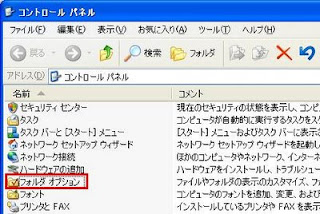
(2)ファイルの種類 タブから"XLS"を選択し、
詳細設定ボタンをクリックします。

(3)"開く"を選択し、"編集"をクリックします。
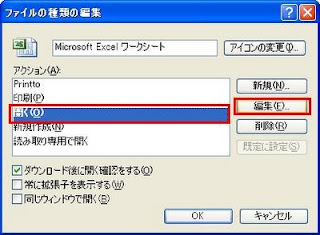
(4)"アクションを実行するアプリケーション"をコピーし、
"キャンセル"をクリックします。
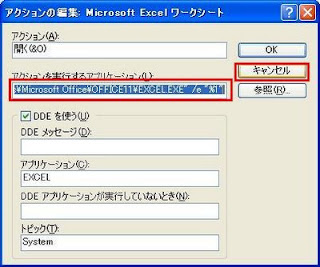
(5)"新規"をクリックします。
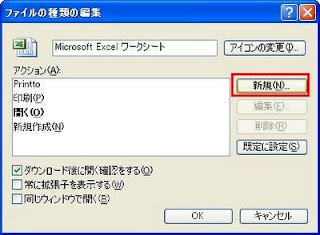
(6)以下のように入力し、"OK"をクリックします。
・アクション:
読み取り専用で開く(&R)
※ついでにアクセスキーをRに設定しています。
・アクションを実行するアプリケーション:
"C:\Program Files\Microsoft Office\OFFICE11\EXCEL.EXE" /e /r "%1"
※手順(4)でコピーした文字列を貼り付け、/rを追加しています。

(7)"OK"をクリックします。
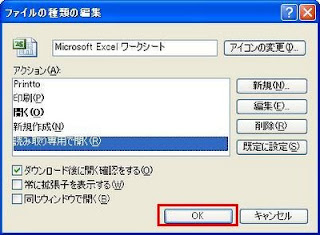
(8)"閉じる"をクリックします。

(9)Excelファイルへの右クリックメニューが増えています。

以上でExcelファイルへの設定は完了です。
Wordファイルへも設定を行う場合は、
手順(2)を"DOC"に読み替えて設定してください。